Оптимизация качества текста или изображений принтера HP Officejet Enterprise Color MFP X585
Оптимизация качества текста или изображений
Оптимизируйте отправку в зависимости от типа сканируемых изображений: текст, графика или фотографии.
1. На главном экране панели управления устройства нажмите кнопку, чтобы использовать функции сканирования/отправки.
• Сохранение в сетевую папку
• Сохранение в памяти устройства
• Сохранение на USB
• Сканирование в SharePoint
2. Коснитесь кнопки Дополнительные параметры, затем - Оптимизация текста/фотографий.
3. Выберите один из предлагаемых вариантов или коснитесь Регулировка вручную и переместите ползунок в области Оптимизировать для. Нажмите кнопку ОК.
4. Нажмите кнопку "Пуск".
Эти настройки — временные. После выполнения задания возвращаются настройки устройства по умолчанию.
Проверка параметров качества печати
Эта настройка управляет уровнем сжатия при сохранении файла. Для наивысшего качества выберите наивысшее значение параметра.
1. На главном экране панели управления устройства перейдите к кнопке Администрирование и нажмите ее.
2. Откройте меня Настройки сканирования/цифровой передачи.
3. Выберите категорию параметров сканирования и отправки, которые требуется настроить.
4. Откройте меню Параметры заданий по умолчанию.
5. Коснитесь кнопки Качество вывода.
6. Выберите одну из предопределенных настроек. Нажмите кнопку Сохранить.
7. Нажмите кнопку "Пуск".
Очистите подающие ролики и подающую пластину устройства подачи документов.
Если на напечатанных страницах имеются смазывания тонера либо участки искаженной печати, выполните следующие действия
1. Приподнимите фиксатор устройства подачи документов.

2. Откройте крышку устройства подачи документов.
3. С помощью сжатого воздуха или ткани без ворса, смоченной в теплой воде, удалите видимые ворсинки и пыль с каждого ролика подачи бумаги и разделительной пластины.
Поднимите блок ролика, чтобы очистить второй ролик.
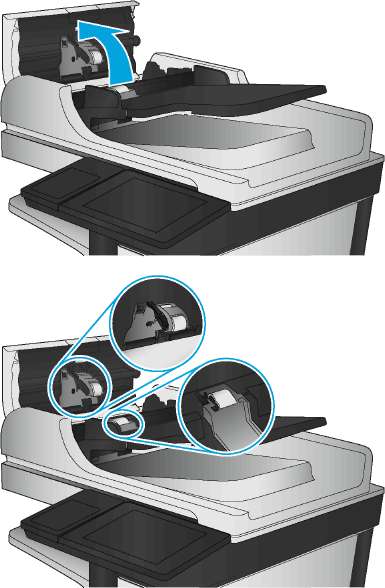
4. Закройте крышку устройства АПД.
Если проблема продолжает возникать, проверьте наличие повреждений или износа на разделительной пластине и роликах устройства подачи документов и замените их при необходимости.
<<<назад
далее>>>
при использовании материалов ссылка на сайт компании awella.ru обязательна
Помогла информация на сайте ? Оставьте отзыв о работе нашей компании ! Это можно сделать в яндекс браузере и это простимулирует работников нашей компании (ответственные получат бонусы), которые собирали ее для вас! Спасибо !
|